3DMax摆动动画怎么做?
溜溜自学 室内设计 2021-09-13 浏览:1243
在学习3Ds Max9的时候,不仅仅是建模还有动画设计。那么制作动画的时候,我们就需要给模型添加一些动作,不然无法展现出动画的效果。3Ds Max9有一道试题就是需要给鱼制作摆动的动画,那么3DMax摆动动画怎么做出来这个效果呢,下面来给大家演示一遍,你就知道如何操作了。
想要更深入的了解“3DMax”可以点击免费试听溜溜自学网课程>>
工具/软件
电脑型号:联想(lenovo)天逸510s; 系统版本:Windows7; 软件版本:3DMax9
方法/步骤
第1步
打开题目指定的路径素材文件;选择场景中的对象-鱼,在修改器的“网格选择”(没有的话就自个添加一个“网格选择”修改器)的子层级里选择顶点并开启软选择,在场景中选中鱼鳍和鱼尾部分,如下图;

第2步
然后在上一步的基础上添加一个“波浪”修改器(菜单路径:修改器-参数化变形器-波浪),其时参数不用去动它,先点击开启动画的关健帧,在0帧位置保持目前状态,不用做什么;
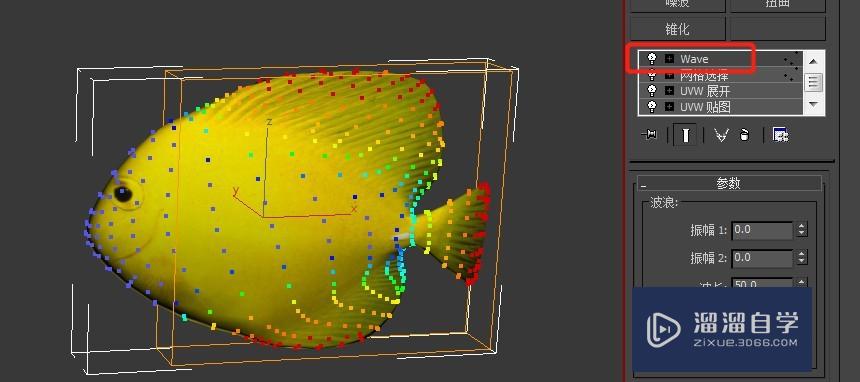
第3步
然后拖到100帧位置,在“波浪”修改器内,把两个振幅值、波长、相位按题目要求的数值对应输入;这样这个动画就制作好了,点击播放按钮(快捷键“?”)就会看到鱼鳍和鱼尾快速摆动的效果。
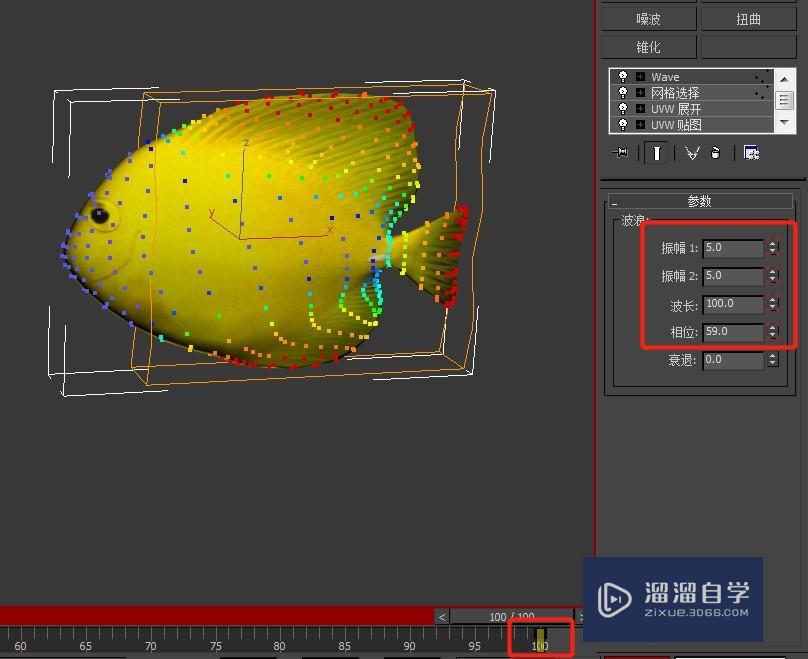
第4步
动画效果如下。
基础入门3dmax巧妙做深渊镜做法效果
特别声明:以上文章内容来源于互联网收集整理,不得将文章内容
用于商业用途.如有关于作品内容、版权或其他问题请与溜溜网客服
联系。
相关文章
距结束 06 天 17 : 33 : 58
距结束 00 天 05 : 33 : 58
首页










